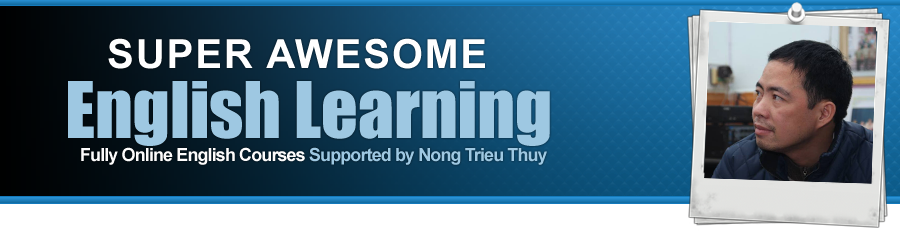Thủ thuật WINDOWS 7
TÔ MÀU CÙNG THUYKAI :: HỆ ĐIỀU HÀNH :: CD-DVD WINDOWS :: Cài Win 7-Vista :: Hướng dẫn cài win 7/vista
Trang 1 trong tổng số 1 trang
 Thủ thuật WINDOWS 7
Thủ thuật WINDOWS 7
Các thủ thuật đơn giản trong Windows 7
1./ Thay đổi kích thước các cửa sổ ứng dụng:
Có một cách để resize các cửa sổ ứng dụng trong Win7 đơn giản và hiệu quả:

Kéo cửa sổ lên trên màn hình, nó sẽ tự maximize.
Kéo cửa sổ qua lề trái hoặc phải, nó sẽ tự điều chỉnh, chiếm 60% diện tích màn hình.
Kéo xuống hoặc qua vị trí khác, cửa sổ sẽ trở lại kích thước ban đầu.
2./ Làm hiện các Themes đã bị ẩn:
Ngoài các Themes mặc định có sẵn, Microsoft có cung cấp các nhiều Themes khác nữa theo nhiều chủ đề, nhưng đã bị ẩn đi. Sau đây là 2 cách đơn giản để hiện các theme đã bị ẩn đi.

Cách 1:
- Mở ẩn file hệ thống : Mở 1 folder bất kì -> Organize -> Folder and Search Options -> View -> Bỏ check Hide protected operating system files .
- Vào thư mục ẩn: C:\Windows\Globalization\MCT . Trong đó chứa các folder theme (Theme for regional countries).

-Double Click vào để kick hoạt và sử dụng theme .
Cách 2:
- Sử dụng công cụ Search, tìm file *.theme trong thư mục \Windows\winsxs . Chú ý tìm file ẩn.

- Chọn Theme và ok.
Đây là thành quả:

3./ Tự động thay đổi hình nền Desktop:
Microsoft đã tích hợp sẵn chương trình tự thay đổi hình nền Desktop trong Windows 7, cách làm như sau:
- Chuột phải lên màn hình Desktop -> Personalize.
- Chọn mục Desktop Background ở góc trái dưới.

- Ở mục này, chọn những hình bạn muốn sử dụng hoặc có thể thêm hình bằng cách Browse.
- Chọn thời gian chuyển đổi giữa các ảnh.

- Vậy là xong, sau thời gian định sẵn, hình nền sẽ được thay đổi.

4/ Aero Shake:
Tính năng này tạm được đặt tên "Aero Shake", bạn mở nhiều cửa sổ cùng lúc và nhấn giữ cạnh một cửa sổ bất kì sau đó "lắc", các cửa sổ còn lại sẽ tự động thu nhỏ, "lắc" lần nữa để khôi phục các sửa sổ còn lại.
Xem đoạn video để rõ hơn.
5/ Bật tính năng Gadgets:
Nếu bạn đã tắt UAC (User Account Control) và nhận thấy tính năng Gadgets bị tắt, cách mở lại rất đơn giản:
Run -> Regedit -> OK
- Tìm đến:
HKEY_LOCAL_MACHINE\SOFTWARE\Microsoft\Windows\CurrentVerision\Sidebar\setting, chuột phải -> New DWORD (32-bit) value để tạo một mục mới, đặt tên là AllowElevatedProcess, rồi gán cho nó giá trị là 1.

- Vậy là xong, tắt Registry Editor, chuột phải lên Desktop và chọn Gadgets để thử kết quả. Thật “kì diệu”, vì cửa sổ chứa các gadgets đã lộ diện!
Chúc các bạn thành công!
1./ Thay đổi kích thước các cửa sổ ứng dụng:
Có một cách để resize các cửa sổ ứng dụng trong Win7 đơn giản và hiệu quả:

Kéo cửa sổ lên trên màn hình, nó sẽ tự maximize.
Kéo cửa sổ qua lề trái hoặc phải, nó sẽ tự điều chỉnh, chiếm 60% diện tích màn hình.
Kéo xuống hoặc qua vị trí khác, cửa sổ sẽ trở lại kích thước ban đầu.
2./ Làm hiện các Themes đã bị ẩn:
Ngoài các Themes mặc định có sẵn, Microsoft có cung cấp các nhiều Themes khác nữa theo nhiều chủ đề, nhưng đã bị ẩn đi. Sau đây là 2 cách đơn giản để hiện các theme đã bị ẩn đi.

Cách 1:
- Mở ẩn file hệ thống : Mở 1 folder bất kì -> Organize -> Folder and Search Options -> View -> Bỏ check Hide protected operating system files .
- Vào thư mục ẩn: C:\Windows\Globalization\MCT . Trong đó chứa các folder theme (Theme for regional countries).

-Double Click vào để kick hoạt và sử dụng theme .
Cách 2:
- Sử dụng công cụ Search, tìm file *.theme trong thư mục \Windows\winsxs . Chú ý tìm file ẩn.

- Chọn Theme và ok.
Đây là thành quả:

3./ Tự động thay đổi hình nền Desktop:
Microsoft đã tích hợp sẵn chương trình tự thay đổi hình nền Desktop trong Windows 7, cách làm như sau:
- Chuột phải lên màn hình Desktop -> Personalize.
- Chọn mục Desktop Background ở góc trái dưới.

- Ở mục này, chọn những hình bạn muốn sử dụng hoặc có thể thêm hình bằng cách Browse.
- Chọn thời gian chuyển đổi giữa các ảnh.

- Vậy là xong, sau thời gian định sẵn, hình nền sẽ được thay đổi.

4/ Aero Shake:
Tính năng này tạm được đặt tên "Aero Shake", bạn mở nhiều cửa sổ cùng lúc và nhấn giữ cạnh một cửa sổ bất kì sau đó "lắc", các cửa sổ còn lại sẽ tự động thu nhỏ, "lắc" lần nữa để khôi phục các sửa sổ còn lại.
Xem đoạn video để rõ hơn.
[flv][ame][You must be registered and logged in to see this link.]
5/ Bật tính năng Gadgets:
Nếu bạn đã tắt UAC (User Account Control) và nhận thấy tính năng Gadgets bị tắt, cách mở lại rất đơn giản:
Run -> Regedit -> OK
- Tìm đến:
HKEY_LOCAL_MACHINE\SOFTWARE\Microsoft\Windows\CurrentVerision\Sidebar\setting, chuột phải -> New DWORD (32-bit) value để tạo một mục mới, đặt tên là AllowElevatedProcess, rồi gán cho nó giá trị là 1.

- Vậy là xong, tắt Registry Editor, chuột phải lên Desktop và chọn Gadgets để thử kết quả. Thật “kì diệu”, vì cửa sổ chứa các gadgets đã lộ diện!
Chúc các bạn thành công!
picasso- Thành viên mới
- Tổng số bài viết : 209
Danh tiếng : 4
Ngày tham gia : 28/12/2009
 Re: Thủ thuật WINDOWS 7
Re: Thủ thuật WINDOWS 7
xin bổ sung thêm một chút về việc thay đổi kích thước màn hình: Có thể dùng phím tắt như sau:
- Maximize: windows+mũi tên hướng lên.
- Chỉ chiếm 1/2 màn hình: Windows+Sang trái (hoặc sang phải)
Còn một tiện ích rất hay của windows7 là Aero Shake chắc ai cũng biết cả rồi. Xin được nhắc lại chút: khi mở nhiều cửa sổ mà muốn thu nhỏ tất cả các cửa sổ khác lại, chỉ để 1 cửa sổ duy nhất để thao tác, ta có thể dùng chuột giữ mép trên cửa sổ đó rồi ...lắc Các cửa sổ kia sẽ tự động thu nhỏ lại.
- Maximize: windows+mũi tên hướng lên.
- Chỉ chiếm 1/2 màn hình: Windows+Sang trái (hoặc sang phải)
Còn một tiện ích rất hay của windows7 là Aero Shake chắc ai cũng biết cả rồi. Xin được nhắc lại chút: khi mở nhiều cửa sổ mà muốn thu nhỏ tất cả các cửa sổ khác lại, chỉ để 1 cửa sổ duy nhất để thao tác, ta có thể dùng chuột giữ mép trên cửa sổ đó rồi ...lắc Các cửa sổ kia sẽ tự động thu nhỏ lại.
picasso- Thành viên mới
- Tổng số bài viết : 209
Danh tiếng : 4
Ngày tham gia : 28/12/2009
 Re: Thủ thuật WINDOWS 7
Re: Thủ thuật WINDOWS 7
Cách tạo Quick Launch cho Win7.
Nếu bạn vẫn muốn có thanh quick lauch như XP/Vista thì có thể áp dụng cách này.
1/ Chuột phải lên Taskbar -> New Toolbar

2/ Chọn 1 folder mà bạn để shortcuts, các link... để sử dụng cho quick launch -> OK.

3/ Lúc này Toolbar tạo ra sẽ nằm bên phải, chuột phải lên Taskbar -> bỏ Lock the Taskbar -> Kéo Toolbar mới tạo về góc trái màn hình -> chọn lại Lock the Taskbar.

Vậy là xong, chỉ cần bỏ thêm shortcuts vô thanh Quick Lauch mới.
Bật giao diện Aero nếu VGA ko hỗ trợ.
Run -> Regedit -> OK
Tìm tới HKEY_CURRENT_USER\Software\Microsoft\Windows\DWM
Chuột phải và tạo 3 key DWORD 32bit, lần lượt:
- UseMachineCheck, đặt giá trị 0.
- Blur, giá trị là 0.
- Animations, giá trị là 0.
Tắt Regedit. Chạy Command Line với quyền Admin và gõ dòng lệnh:
- Net Stop uxsms
- Net Start uxsms
Tắt Command Line -> Xong.
Chuột phải lên Desktop -> Personalize -> Windows Color -> Chọn themes là Aero -> OK.
Chúc các bạn thành công.
Nếu bạn vẫn muốn có thanh quick lauch như XP/Vista thì có thể áp dụng cách này.
1/ Chuột phải lên Taskbar -> New Toolbar

2/ Chọn 1 folder mà bạn để shortcuts, các link... để sử dụng cho quick launch -> OK.

3/ Lúc này Toolbar tạo ra sẽ nằm bên phải, chuột phải lên Taskbar -> bỏ Lock the Taskbar -> Kéo Toolbar mới tạo về góc trái màn hình -> chọn lại Lock the Taskbar.

Vậy là xong, chỉ cần bỏ thêm shortcuts vô thanh Quick Lauch mới.
Bật giao diện Aero nếu VGA ko hỗ trợ.
Run -> Regedit -> OK
Tìm tới HKEY_CURRENT_USER\Software\Microsoft\Windows\DWM
Chuột phải và tạo 3 key DWORD 32bit, lần lượt:
- UseMachineCheck, đặt giá trị 0.
- Blur, giá trị là 0.
- Animations, giá trị là 0.
Tắt Regedit. Chạy Command Line với quyền Admin và gõ dòng lệnh:
- Net Stop uxsms
- Net Start uxsms
Tắt Command Line -> Xong.
Chuột phải lên Desktop -> Personalize -> Windows Color -> Chọn themes là Aero -> OK.
Chúc các bạn thành công.
picasso- Thành viên mới
- Tổng số bài viết : 209
Danh tiếng : 4
Ngày tham gia : 28/12/2009
 Re: Thủ thuật WINDOWS 7
Re: Thủ thuật WINDOWS 7
Một vài chương trình ko làm việc được trên win7 và hiện "Has stop working"
Cách giải quyết: Click chuột phải lên Icon của mỗi chương trình >Properties > Compatibility > Run This program in Compatibility mode for: Chọn Vista hoặc Xp.
Cách giải quyết: Click chuột phải lên Icon của mỗi chương trình >Properties > Compatibility > Run This program in Compatibility mode for: Chọn Vista hoặc Xp.
[URL="https://2img.net/h/i133.photobucket.com/albums/q76/tulamatico8x/p3.png"]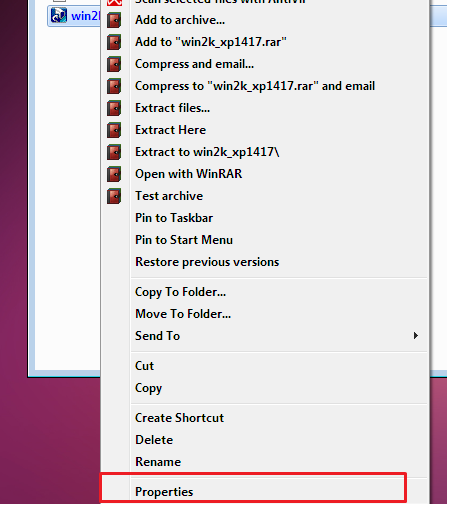 [/URL]
[/URL]
[URL="https://2img.net/h/i133.photobucket.com/albums/q76/tulamatico8x/p4.png"]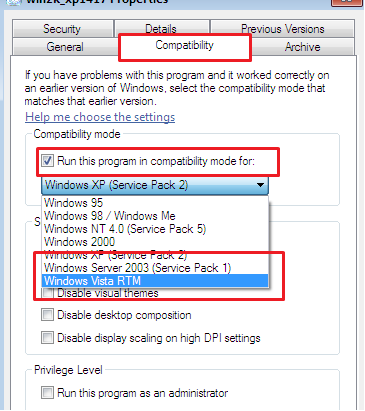 [/URL]
[/URL]
[URL="https://2img.net/h/i165.photobucket.com/albums/u61/depthailan/EasyCapture1-9.jpg"] [/URL]
[/URL]
[URL="https://2img.net/h/i165.photobucket.com/albums/u61/depthailan/EasyCapture3-10.jpg"]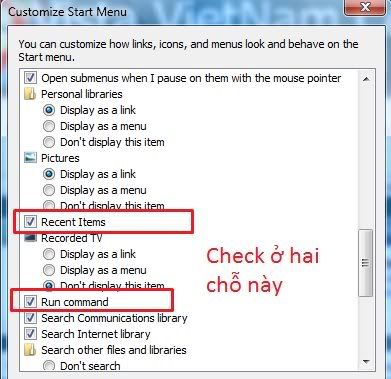 [/URL]
[/URL]
Kết quả :
[URL="https://2img.net/h/i165.photobucket.com/albums/u61/depthailan/EasyCapture7-9.jpg"]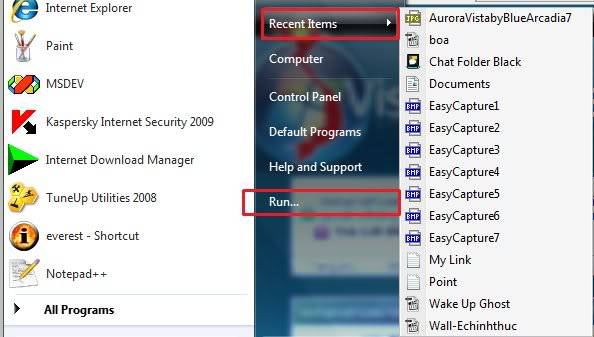 [/URL]
[/URL]
Với cách này bạn có thể tùy chọn những gì muốn ẩn hiện trong StartMenu .
vistavietnam.net
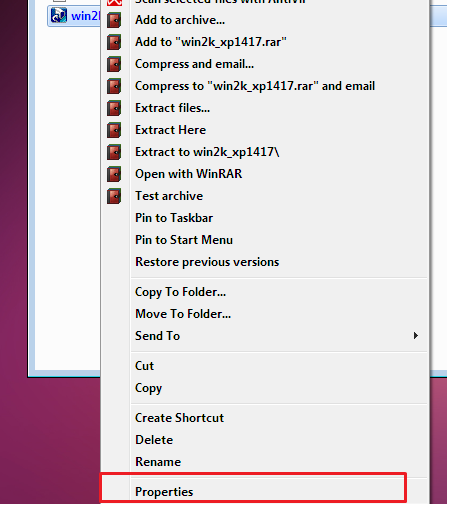 [/URL]
[/URL][URL="https://2img.net/h/i133.photobucket.com/albums/q76/tulamatico8x/p4.png"]
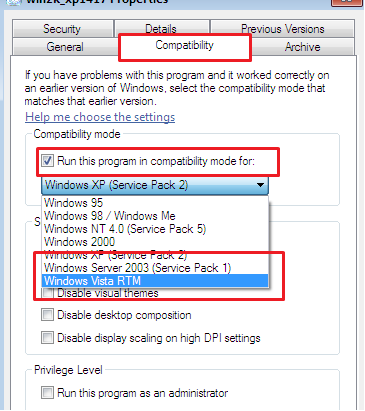 [/URL]
[/URL]Khôi phục Menu Recent Items và Run Command
Recent Items là menu hiển thị các văn bản, hình ảnh, phim, nhạc mà bạn vừa truy cập trước đó không lâu, lệnh Run thì có lẽ ai cũng biết. Song Windows 7 lại không hiển thị 2 menu này. Muốn hiển thị hai menu này, bạn click phải vào thanh Start, chọn Properties, trong hộp thoại mới xuất hiện, chọn thẻ Start Menu và click Customize, đánh dấu check ở 2 mục: Recent Items và Run Command:
Recent Items là menu hiển thị các văn bản, hình ảnh, phim, nhạc mà bạn vừa truy cập trước đó không lâu, lệnh Run thì có lẽ ai cũng biết. Song Windows 7 lại không hiển thị 2 menu này. Muốn hiển thị hai menu này, bạn click phải vào thanh Start, chọn Properties, trong hộp thoại mới xuất hiện, chọn thẻ Start Menu và click Customize, đánh dấu check ở 2 mục: Recent Items và Run Command:
[URL="https://2img.net/h/i165.photobucket.com/albums/u61/depthailan/EasyCapture1-9.jpg"]
 [/URL]
[/URL][URL="https://2img.net/h/i165.photobucket.com/albums/u61/depthailan/EasyCapture3-10.jpg"]
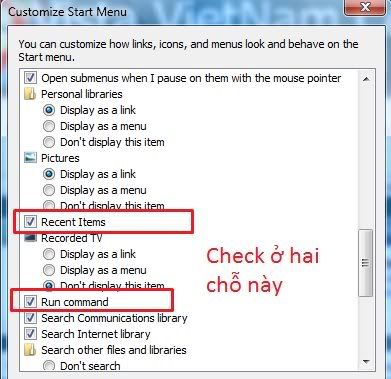 [/URL]
[/URL]Kết quả :
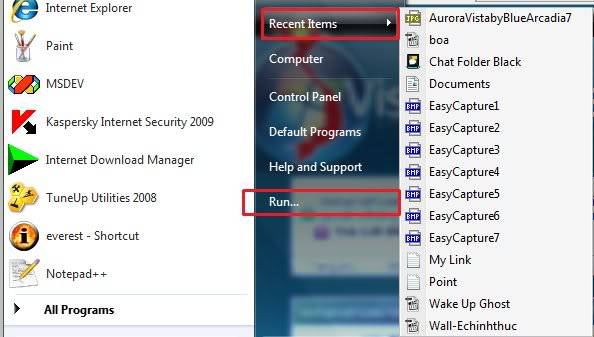 [/URL]
[/URL]Với cách này bạn có thể tùy chọn những gì muốn ẩn hiện trong StartMenu .
vistavietnam.net
picasso- Thành viên mới
- Tổng số bài viết : 209
Danh tiếng : 4
Ngày tham gia : 28/12/2009
 Similar topics
Similar topics» Windows XP giao diện windows Se7en Black Edition
» Windows Media Player 12 dành cho Windows 7 N
» Windows XP Sp3 gốc [Windows XP profesional Original]
» Bản Ghost Windows 7 Enterprise All main Nosoft v4.0 (Bản Ghost Windows 7 tự động nhận mọi cấu hình)
» GA mỹ thuật lớp 4
» Windows Media Player 12 dành cho Windows 7 N
» Windows XP Sp3 gốc [Windows XP profesional Original]
» Bản Ghost Windows 7 Enterprise All main Nosoft v4.0 (Bản Ghost Windows 7 tự động nhận mọi cấu hình)
» GA mỹ thuật lớp 4
TÔ MÀU CÙNG THUYKAI :: HỆ ĐIỀU HÀNH :: CD-DVD WINDOWS :: Cài Win 7-Vista :: Hướng dẫn cài win 7/vista
Trang 1 trong tổng số 1 trang
Permissions in this forum:
Bạn không có quyền trả lời bài viết|
|
|